Siti per curriculum vitae
Hai deciso di lanciarti nuovamente nel mondo lavorativo e, prima di farlo, vuoi dare una bella rimodernata al tuo vecchio curriculum vitae che ormai è decisamente obsoleto e poco aggiornato. Per velocizzare il tutto, inoltre, hai deciso di provare ad affidarti a qualche sito Web specializzato in questo compito ma, navigando in rete, non hai trovato nulla di particolarmente funzionale allo scopo.
Se le cose stanno cosi, e desideri qualche dritta sui migliori siti per curriculum vitae, sono felice di comunicarti che sei capitato nel tutorial giusto al momento giusto! Continuando nella lettura di questa guida, infatti, andrò a illustrarti quali sono i migliori siti in circolazione per creare e/o modificare il tuo curriculum, il tutto in maniera pratica, veloce e anche con un occhio all’estetica (che non guasta mai!).
Sei pronto per iniziare? Benissimo, allora prenditi qualche minuto di tempo libero, leggi attentamente quanto sto per dirti e poi scegli il sito Internet che ti ha colpito maggiormente. Sono sicuro che, in pochissimo tempo, sarai in possesso del tuo nuovo CV da inviare ai vari datori di lavoro di tuo interesse. Detto questo non mi resta che augurarti buona lettura e buona fortuna per tutto!
Indice
Siti per curriculum vitae gratis
Se stai cercando dei siti per curriculum vitae che ti aiutino nella stesura del tuo CV, nella scelta della tipologia e del modello da utilizzare, quelli elencati qui di seguito possono fare al caso tuo. Tieni presente, però, in alcuni casi, per scaricare quanto fatto è necessario sottoscrivere un piccolo abbonamento.
CreaCV
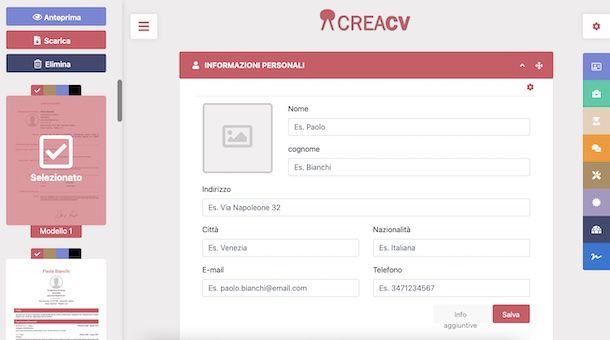
Vuoi creare un CV lineare e pulito, in pochissimi clic e in maniera totalmente gratuita? Allora puoi fare affidamento su CreaCV, un editor dall’utilizzo estremamente semplice tramite il quale puoi creare, modificare e scaricare il tuo curriculum gratis e con poco sforzo. Per servirtene collegati alla sua pagina Web ufficiale, quindi scegli uno tra i 10 modelli disponibili collocati sulla sinistra della pagina e compila tutti i campi che ti vengono mostrati a schermo inserendo i dati che reputi utili.
Una volta compilata una sezione premi sul pulsante Salva, per confermare quanto fatto e procedi con le sezioni successive. Al termine della compilazione, per controllare il risultato prima di procedere con il download del PDF oppure con la stampa, premi il pulsante Anteprima (collocato in alto a sinistra) per visualizzare il tuo CV: se non ti convince, e c’è altro che vuoi aggiungere, chiudi la finestra relativa all’anteprima e apri una delle sezioni per aggiungere info oppure premi sul pulsante Aggiungi una sezione personalizzata, posto in fondo alla pagina nel riquadro denominato Ulteriori informazioni.
Se il risultato ti piace, invece, chiudi l’anteprima e, nella pagina principale di CreaCV, fai clic sul tasto Scarica; in questo modo il curriculum verrà salvato direttamente sul computer sotto forma di file PDF. Semplice, vero?
CVFacile
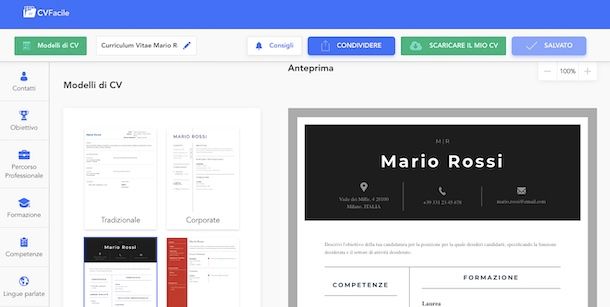
CVFacile può essere un’ottima soluzione. Si tratta, in poche parole, di un servizio Web utile per la stesura guidata del proprio curriculum scegliendo tra diversi modelli (come curriculum studente, curriculum professionale e curriculum senza esperienza) e varie tipologie (come curriculum cronologico, curriculum combinato e curriculum funzionale) guidandoti completamente nella sua stesura. Tuttavia, nonostante consenta di creare il proprio CV gratuitamente, è necessario sottoscrivere un piccolo abbonamento da 0,90 euro per una settimana di utilizzo per scaricarlo, dopodiché è possibile disdirlo in qualsiasi momento prima del rinnovo.
Per servirti di CVFacile, come prima cosa, collegati al suo sito Internet ufficiale e premi sul pulsante verde Crea il tuo CV, quindi attendi di essere condotto nell’editor: a questo punto puoi cominciare a lavorare con i vari strumenti messi a disposizione dalla piattaforma, tutti molto semplici da utilizzare.
Quindi, procedi nominando il tuo nuovo documento servendoti dell’apposito campo di testo collocato in alto a sinistra (rappresentato da una matita), poi scegli tra uno dei modelli proposti quello che pensi possa essere più adatto al tuo caso. Una volta scelto il modello, dopo aver fatto clic su di esso, puoi procedere con la compilazione dei suoi campi.
Per farlo puoi servirti delle schede presenti nel menu sulla sinistra della pagina: premi quindi sulla voce Contatti e procedi compilando il modulo che vedi comparire, quindi inserisci una foto adatta premendo sul tasto Aggiungi la tua foto e andandola a selezionare tra i file e le cartelle del tuo PC, poi digita i dati in tutti i restanti campi come Cognome, Nome, Numero di telefono ecc. In questo modo potrai vedere, tramite l’anteprima collocata sulla destra dello schermo, l’auto-compilazione del tuo CV.
La stessa cosa puoi farla tramite tutte le altre schede presenti nel menu a sinistra, quindi Percorso professionale, Formazione, Competenze, Lingue parlate e Punto di interesse. Inoltre, spostando il cursore del mouse sul pulsante Consigli potrai visualizzare alcuni suggerimenti forniti da CVFacile in merito ai migliori modi per compilare il tuo curriculum.
Una volta terminata la compilazione di tutti i campi, per portare a termine il lavoro, puoi premere sul pulsante Condividi collocato in alto e, nel box che si apre, inserire il tuo indirizzo email per auto-inviarti il tuo nuovo CV oppure per inviarlo a chi desideri. In ultimo, facendo clic invece sul tasto verde Scaricare il mio CV, puoi scegliere se salvarlo sul computer in formato PDF, TXT o Word.
OnlineCV
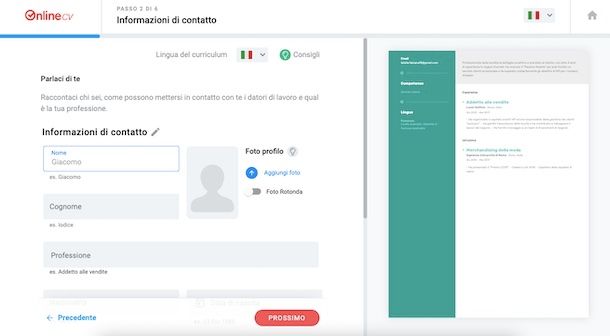
OnlineCV è un sito per scrivere curriculum vitae in maniera guidata che può essere utilizzato per creare da zero il proprio CV scegliendo tra numerosi formati, modelli e impostazioni. Per sfruttarlo collegati al suo sito Web ufficiale, quindi premi sul pulsante Iscriviti gratis collocato in alto a destra e procedi specificando un indirizzo email e una password nell’apposito modulo e, in ultimo, premi sul pulsante Iscriviti gratis.
A questo punto sei pronto per scegliere uno tra i modelli proposti: visualizza le anteprime in scorrimento presenti nella nuova pagina apertasi e, quando individui un modello di curriculum che fa al caso tuo, sposta il cursore del mouse su di esso e premi il pulsante Usa questo modello.
Ora puoi procedere inserendo le informazioni di contatto. Compila quindi il modulo che ti viene mostrato inserendo i tuoi dati personali e, se il modello di curriculum lo richiede, caricando una foto tramite il tuo PC. Se hai bisogno di qualche suggerimento, inoltre, puoi premere sul pulsante Consigli e leggere ciò che è riportato all’interno del riquadro che si apre a schermo per poi fare clic sul pulsante Ho capito per chiudere il pannello.
Fatto ciò, prosegui con la stesura del tuo CV premendo sul pulsante Prossimo e compila il nuovo modulo proposto relativo alle tue Esperienze di lavoro. Fatto anche questo, fai clic sul pulsante Salva e, se necessario, aggiungi le altre esperienze lavorative premendo sulla voce Aggiungi che farà comparire un nuovo modulo da compilare. Dopo aver inserito tutte le esperienze necessarie premi sul pulsante Prossimo, per procedere con il completamento del modulo Istruzione e fai la stessa cosa con i moduli successivi, cioè Competenze e Lingue.
Infine, compila il campo Descrizione, che consiste nell’obiettivo del tuo CV e, in sostanza, in una frase per fare colpo. Se non hai idee puoi premere sulla voce Aggiungere testo consigliato e scegliere una delle frasi presenti nell’elenco che compare sulla destra dello schermo. Una volta fatto, per concludere, pigia sul tasto Termina.
Nel caso in cui il CV ti sembrasse incompleto, nel riquadro che vedi aprirsi a schermo, apponi il segno di spunta in corrispondenza di una delle sezioni che vuoi aggiungere come Progetti, Successi, Certificati e corsi ecc. per personalizzare ulteriormente il tuo curriculum. Se non desideri aggiungere altro, invece, puoi fare clic sul bottone No, grazie.
A questo punto, per scaricare quanto fatto, è necessario sottoscrivere un piccolo abbonamento da 0,95 euro per 14 giorni di utilizzo della piattaforma. Premi quindi sui pulsanti Scarica > Scarica PDF, apponi il segno di spunta accanto alla voce Basic 14 giorni, premi il tasto Continuare o Amazon Pay e inserisci il tuo metodo di pagamento. In qualsiasi caso, onde evitare il rinnovo automatico, puoi disdire l’abbonamento in un qualsiasi momento precedente alla sua scadenza.
CVWizard
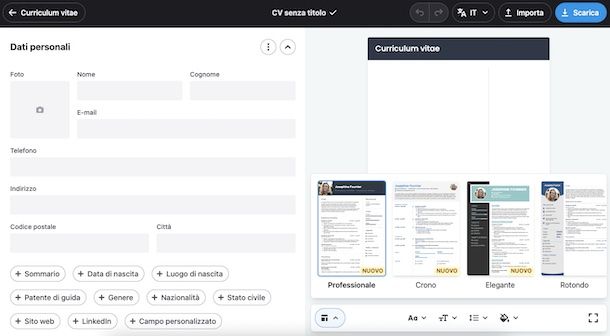
Anche CVWizard, consente di scaricare il proprio CV e sfruttare le funzioni Premium tramite la sottoscrizione di un piccolo abbonamento da 0,99 euro per un uso di 14 giorni della piattaforma, disattivabile in qualsiasi momento.
Per servirtene, decidendo in un secondo momento se scaricare il CV o meno, collegati al sito ufficiale di CVWizard e fai clic sul tasto Crea un CV: a questo punto ti troverai dinnanzi all’editor tramite il quale completare i vari campi del tuo curriculum. Come prima cosa, in corrispondenza della voce CV senza titolo, digita un nome per il tuo progetto; poi fai clic sull’icona del quadrato, posizionata sotto all’anteprima, per scegliere il modello da utilizzare tra quelli proposti.
Una volta individuato, dopo aver fatto clic su di esso, sei pronto per compilarlo: tramite il modulo collocato sulla sinistra della pagina inserisci i tuoi dati personali, una foto e, se lo reputi necessario, aggiungi altri campi come ad esempio Data di nascita, Patente di guida ecc.
Una volta fatto, scorri il modulo verso il basso per visualizzare le altre voci presenti e compilabili, quindi premi su Formazione, compila i campi richiesti e clicca sul pulsante Fatto. La stessa procedura, inoltre, puoi seguirla anche con tutte le altre sezioni messe a disposizione come Esperienze lavorative, Competenze, Lingue, Hobby e interessi e Piè pagina.
Se desideri aggiungere qualche altra sezione che non è presente di default, invece, ti basta fare clic su una delle voci presenti al fondo dell’elenco delle sezioni stesse, per aggiungere altre informazioni come Stage, Attività extracurricolari, Referenze ecc.
Una volta che il CV ti pare pronto, controllandone bene l’anteprima a schermo, e modificando eventualmente il font, la sua grandezza, l’altezza della linea e il colore (mediante le apposite icone collocate sotto l’anteprima) sei finalmente pronto per scaricare quanto fatto.
Premi quindi sul pulsante Scarica, inserisci il tuo indirizzo email nell’apposito riquadro che vedi aprirsi e sottoscrivi l’iscrizione a 0,99 euro inserendo un metodo di pagamento valido e seguendo la semplice procedura guidata a schermo.
Altri siti per curriculum vitae gratis
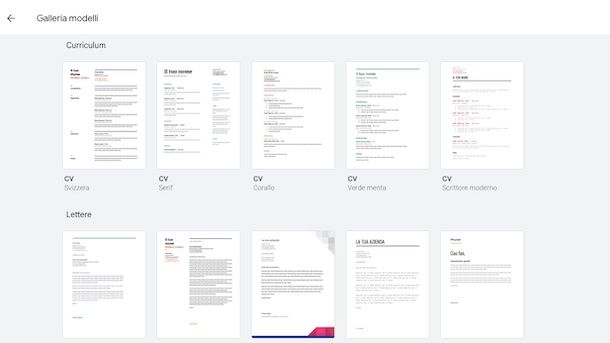
Nessuno dei siti citati precedentemente fa al caso tuo oppure non hai intenzione di sottoscrivere nessun abbonamento, per quanto piccolo? Allora, nell’elenco sottostante, puoi trovare ulteriori siti per scaricare curriculum vitae in maniera del tutto gratuita.
- Microsoft — un ottimo modo per creare un curriculum gratuito consiste nell’utilizzare i modelli messi a disposizione da Microsoft per Word, il celebre programma di videoscrittura, disponibile anche in una versione gratuita online.
- Documenti di Google — come Microsoft, anche Documenti di Google offre la possibilità di utilizzare modelli per creare un proprio CV da modificare e scaricare in maniera gratuita.
- Curriculum.Gratis — si tratta di sito che permette di creare un CV privo di fronzoli, ideale per chi desidera qualcosa di semplice, pulito e molto facile da utilizzare senza spendere neanche un centesimo.
Canva
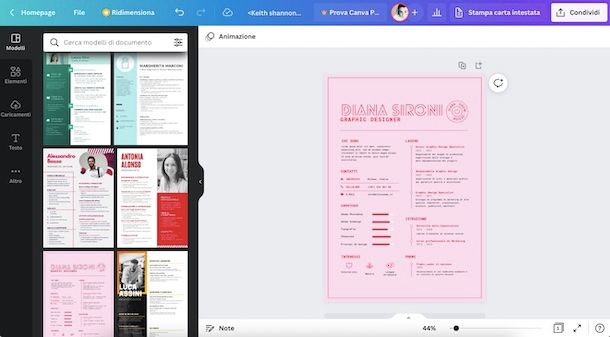
Un altro ottimo strumento, questa volta totalmente gratuito, per creare il tuo CV in maniera estremamente personalizzata consiste in Canva. Nel caso in cui non ne avessi mai sentito parlare si tratta di una piattaforma di progettazione e di design estremamente intuitiva e semplice da utilizzare che consente, tra le altre cose, di creare CV funzionali ed esteticamente belli.
Per servirtene tutto quello che devi fare è registrarti su Canva e sfruttare le sue funzioni gratuite disponibili sia tramite il sito Web ufficiale sia tramite app per Android (anche su store alternativi per device senza servizi Google) e iOS/iPadOS; in alternativa, se desideri sbloccare tutte le funzioni avanzate, puoi sottoscrivere l’abbonamento a Canva Pro al prezzo di 11,99 euro/mese.
In qualsiasi caso, per creare il tuo CV, collegati alla pagina di iscrizione di Canva e scegli se registrati tramite i pulsanti di Google, di Facebook o inserendo il tuo indirizzo email. Una volta portata a termine la semplice procedura di iscrizione, quando sei di fronte alla home page del servizio, premi sull’icona Ufficio collocata sotto alla barra di ricerca e, dal menu orizzontale che vedi comparire, clicca sull’opzione Curriculum Vitae.
Ora, tramite l’editor apertosi, scegli se seguire il tour virtuale leggendo i vari fumetti che compaiono sullo schermo oppure se saltare la procedura premendo sul pulsante Salta il tour, quindi comincia a creare il tuo CV: sfrutta uno dei modelli collocati sulla sinistra della pagina oppure compi una ricerca più avanzata inserendo una parola chiave nell’apposita barra di ricerca posta sopra alle anteprime dei modelli.
Una volta trovato quello che fa al caso tuo premi su esso per cominciare a lavorarci su. Per compiere una modifica semplice puoi andare a sostituire i vari elementi premendo su di essi e modificando il testo con le tue informazioni personali. Inoltre, per ogni elemento testuale, servendoti della barra collocata in alto, puoi modificare anche il font, la sua grandezza, il colore, inserire il grassetto e il corsivo, modificare l’allineamento e la spaziatura o aggiungere effetti, elenchi e quant’altro.
Oltre a ciò puoi cambiare il colore di sfondo dell’intera pagina, premendo in un punto libero della stessa e poi sul riquadro colorato che vedi comparire in alto, per poi selezionare un colore diverso dalla palette o crearne direttamente uno nuovo. Inoltre, servendoti del menu laterale sinistro, puoi inserire elementi, caricamenti di contenuti multimediali, aggiungere nuovi riquadri per il testo o grafici, sfondi e ulteriori elementi premendo sul pulsante Altro. Ogni cosa, su Canva, può essere spostata semplicemente trascinandola in un’altra collocazione.
Una volta completato il lavoro, per scaricare il tutto, non devi far altro che premere sul pulsante Condividi, situato in alto a destra, poi premere sul tasto Scarica presente nel menu che vedi aprirsi e, nell’ulteriore pannello comparso, scegliere il formato tramite il menu a tendina Tipo file (come ad esempio PDF) e, come ultima cosa, fare clic sul tasto Scarica. Semplice vero?
Siti per Curriculum Vitae Europeo
Desideri creare il tuo Curriculum Vitae Europeo (CVE) per candidarti in vari posti di lavoro all’estero, in uno o più degli stai membri dell’Unione? Allora devi sapere che crearne uno è estremamente semplice: ti basta collegarti all’apposito sito europeo e il gioco è fatto. Trovi tutto spiegato nel paragrafo qui sotto.
Europass
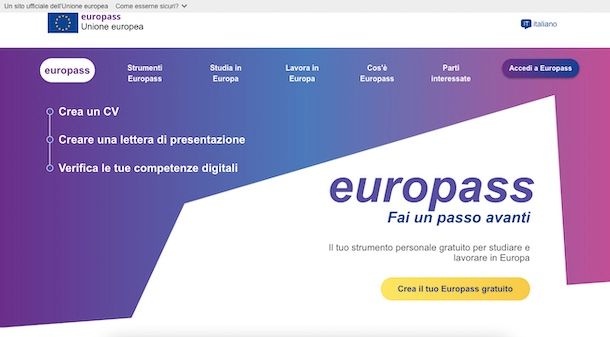
Come ti accennavo in precedenza l’Unione Europea ha messo a disposizione un sito Internet utile per creare il proprio CV europeo conforme a tutte le normative. Per servirtene collegati alla home page di Europass, poi premi sul pulsante Crea il tuo Europass gratuito e, nel riquadro a schermo che vedi aprirsi, premi sul tasto Registrati al fine di poter utilizzare tutte le funzioni del sito in questione.
Fatto ciò, inserisci il tuo indirizzo email nell’apposito campo, premi il pulsante Prossimo e compila il modulo proposto: inserisci Nome, Cognome, Conferma dell’email e Lingua, poi apponi il segno di spunta relativo all’informativa e clicca sul tasto Crea un account. Ora, per confermare quanto fatto, recati sulla casella email indicata in fase di registrazione, individua l’email in arrivo che ha come nome oggetto La tua password, aprila e premi sul link denominato questo link per impostare una password sicura.
Nella nuova pagina apertasi digita la tua password, confermala e premi sul bottone Invia, poi clicca sul tasto Procedi. Fatto ciò, sei pronto per creare il tuo profilo che potrai utilizzare successivamente per compilare tuo CV: nella nuova pagina sulla quale sei stato reindirizzato premi sul tasto Crea il mio profilo, quindi compila tutti i campi che ti vengono proposti nelle varie sezioni (Informazioni personali, Esperienza professionale, Istruzione e formazione e Competenze interpersonali). Una volta compilato in tutte le sue parti premi il tasto Crea, per generare il tuo profilo.
A questo punto puoi sfruttare le informazioni appena aggiunte al profilo per creare il tuo CV Europass. Nella nuova schermata che visualizzi premi sulla voce Crea ora il tuo CV, poi clicca sul pulsante Inizia dal tuo profilo e apponi il segno di spunta accanto alla voce Select entire profile per selezionare tutte le info aggiunge in precedenza, quindi premi sul pulsante Avanti (collocato in basso a destra) e scegli se modificare o meno le informazioni aggiungendone di nuove.
Fatto ciò, seleziona un modello tra quelli proposti, scegli se modificarne il colore e la dimensione, poi apponi i segni di spunta per personalizzarlo. Decidi quindi se inserire il logo Europass solo nella prima pagina, in tutte o in nessuna, se inserire o meno il numero di pagine, se aggiungere la dichiarazione conclusiva e se apporre la tua firma digitale. Ora non ti resta che controllare il risultato tramite l’anteprima e, se sei soddisfatto, premere sul pulsante Avanti, poi nominare il documento tramite l’apposito campo di testo e premere sul pulsante Scarica. Fatto!

Autore
Salvatore Aranzulla
Salvatore Aranzulla è il blogger e divulgatore informatico più letto in Italia. Noto per aver scoperto delle vulnerabilità nei siti di Google e Microsoft. Collabora con riviste di informatica e cura la rubrica tecnologica del quotidiano Il Messaggero. È il fondatore di Aranzulla.it, uno dei trenta siti più visitati d'Italia, nel quale risponde con semplicità a migliaia di dubbi di tipo informatico. Ha pubblicato per Mondadori e Mondadori Informatica.






